Windows Update'i tõrkeotsingu käivitamine on väga tõhus
- Windowsi värskenduse tõrge 0x800f8011 ilmneb rikutud süsteemifailide tõttu.
- Kui värskenduskomponendid ei tööta, ilmneb see probleem arvutis.
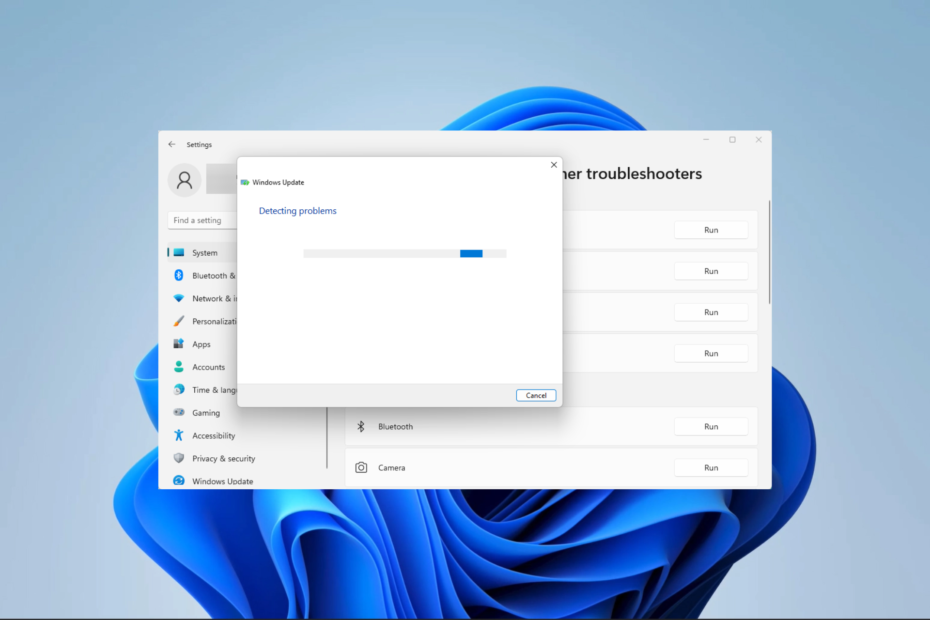
XINSTALLIMINE Klõpsates ALLALAADIMISE FAILIL
- Laadige alla Fortect ja installige see arvutis.
- Käivitage tööriista skannimisprotsess rikutud failide otsimiseks, mis on teie probleemi allikaks.
- Paremklõpsake Alusta remonti et tööriist saaks käivitada fikseerimisalgoritmi.
- Fortecti on alla laadinud 0 lugejad sel kuul.
Värskendamine on Windowsi OS-i kasutamise lahutamatu osa. See kaitseb teid vigade ja paljude turvavigade eest. Protsessi võivad aga takistada sellised vead nagu kood 0x800f8011. See juhend näitab, kuidas seda lihtsate sammudega parandada.
Teil võib tekkida muid värskendusprobleeme, seega lugege ka selle parandamise kohta 0x800f0831 installi- ja värskendamisviga.
Mis põhjustab Windows Update'i tõrke 0x800f8011?
- Tähtis Windows OS-i failid on rikutud.
- Teie arvutis on värskenduskomponendid rikutud.
- Teatud värskendusteenused taustal ei tööta.
- Kolmanda osapoole tarkvara (nt viirusetõrjetööriistad) häired.
Pidage meeles, et soovitame kasutada ainult kõige rohkem ühilduv Windows 11 viirusetõrjetarkvara.
Kuidas parandada Windowsi värskenduse viga 0x800f8011?
Enne lahenduste otsimist proovige seda lahendust.
- Enne värskendust keelake viirusetõrje ajutiselt.
1. Käivitage Windows Update'i tõrkeotsing
- Vajutage Windows + I avada Seaded rakendus.
- Kerige paremal paanil alla ja klõpsake Veaotsing.
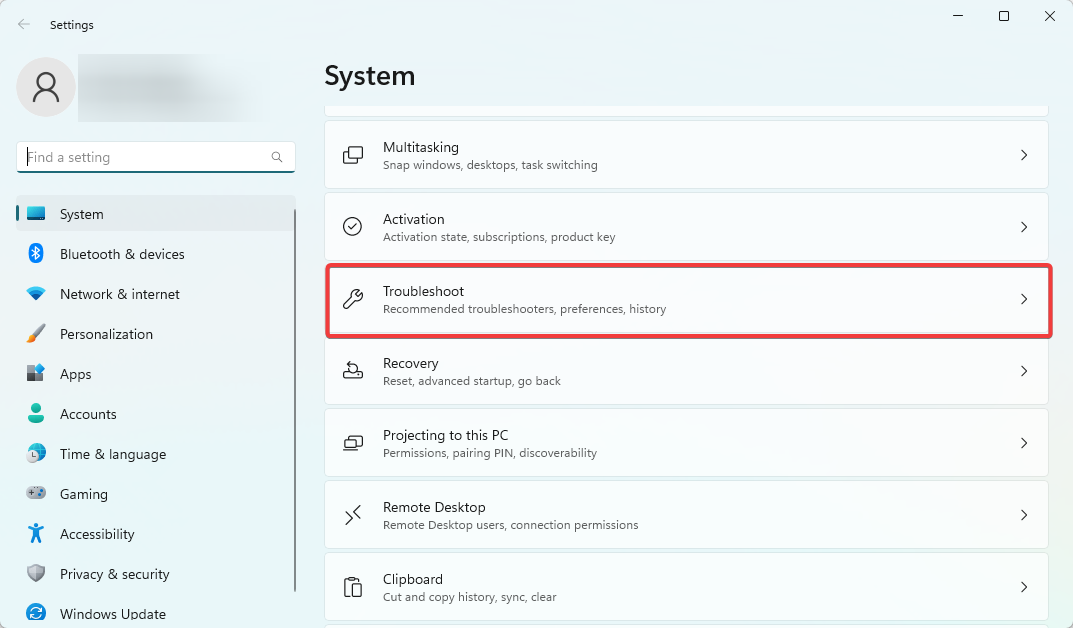
- Valige Muud veaotsingud.
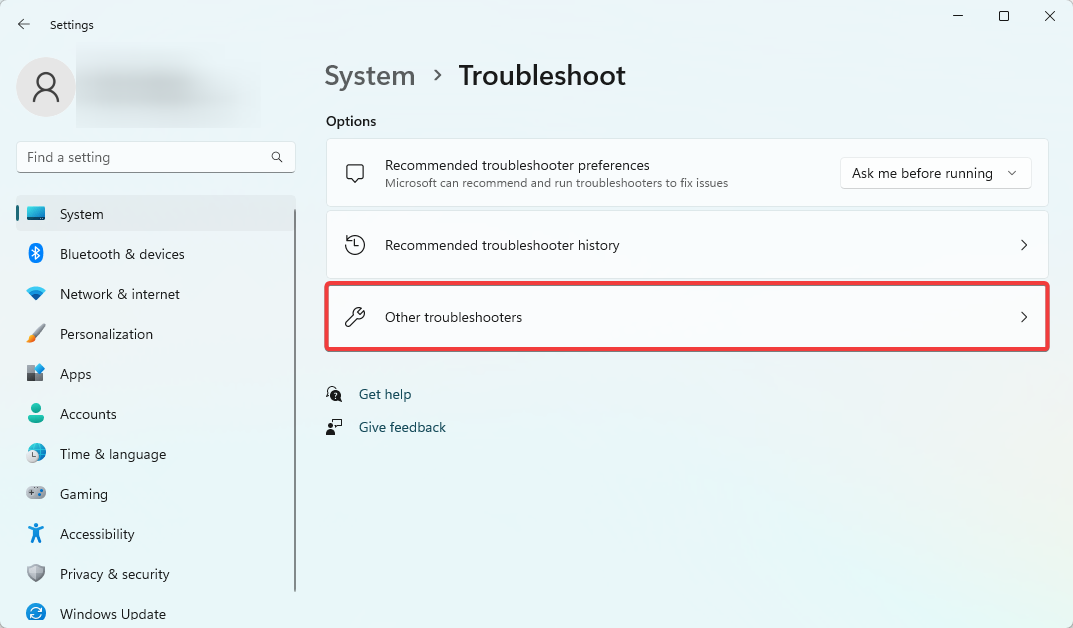
- Valige Jookse variant jaoks Windowsi uuendus.
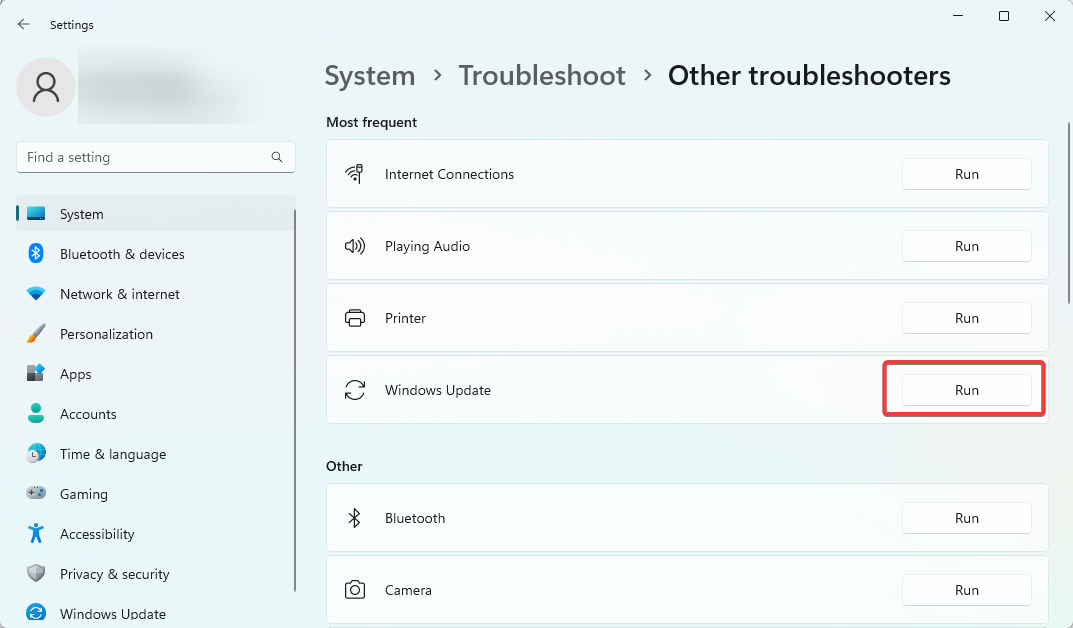
- Rakendage kõik tööriista soovitused, seejärel taaskäivitage arvuti ja kontrollige, kas see parandab värskendusvea 0x800f8011.
2. Käivitage süsteemifailide kontrollija
- Vajutage Windows + R avada Jookse dialoog.
- Tüüp cmd ja tabas Ctrl + Shift + Sisenema kõrgendatud avamiseks Käsurida.

- Sisestage skript allpool ja vajutage Sisenema.
sfc /scannow
- Kuni skannimine kestab, järgige kuvatavaid juhiseid ja lõpuks taaskäivitage arvuti.
Pärast skannimise lõpetamist kontrollige, kas veakood on ikka veel alles.
3. Lähtestage Windowsi värskenduse komponendid
- Vajutage Windows + R avada Jookse dialoog.
- Tüüp cmd ja tabas Ctrl + Shift + Sisenema kõrgendatud avamiseks Käsurida.

- Sisestage käsureale allolevad skriptid ja vajutage Enter pärast iga, et peatada olulised värskenduskomponendid.
net stop bitidnetopeatus wuauserv
netopeatus appidsvcnetopeatus cryptsvc
- Vajutage Windows + E avama File Explorer.
- Liikuge allolevale teele ja nimetage ümber Tarkvara levitamine juurde SoftwareDistribution.old.
C:\Windows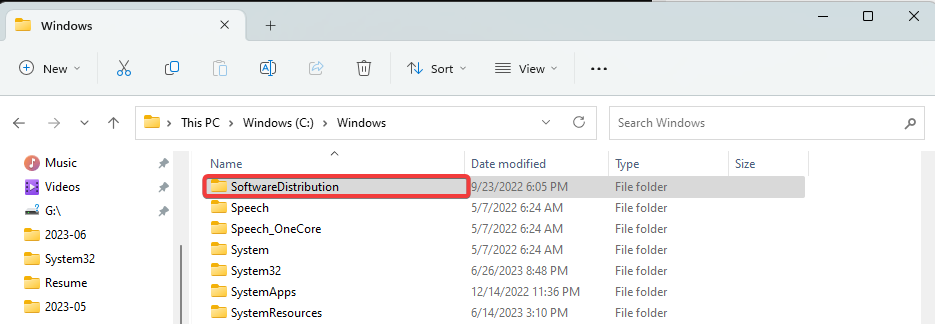
- Liikuge allolevale teele ja nimetage ümber Catroot2 juurde Catroot2.vana.
C:\Windows\System32\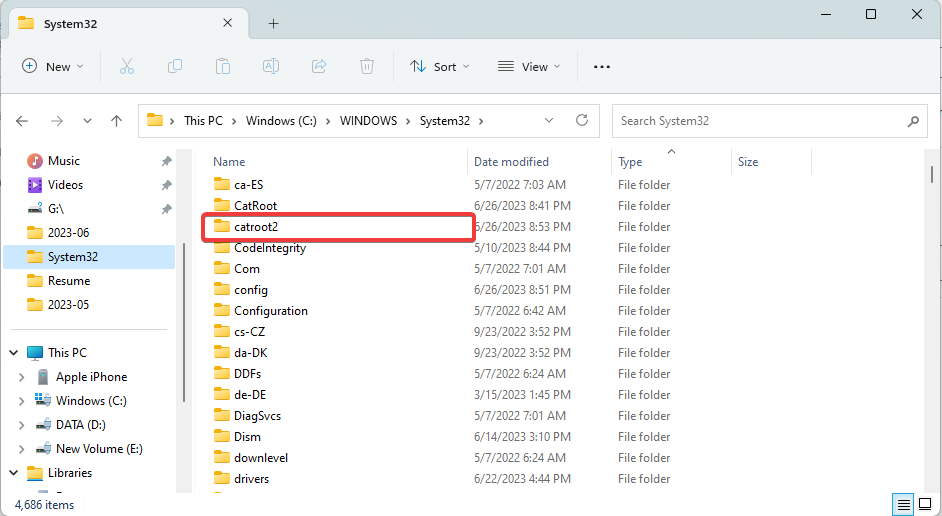
- Veel kord avage kõrgendatud käsuviip ja taaskäivitage olulised Windowsi teenused, käivitades allolevad skriptid:
võrgu algusbitidnet start wuauserv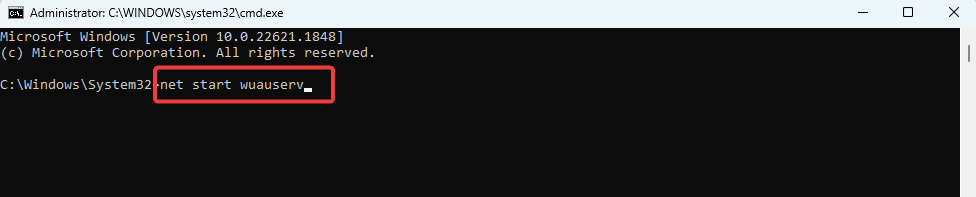
net start appidsvcnet start cryptsvc
- Lõpuks taaskäivitage arvuti ja veenduge, et see parandab värskendusvea 0x800f8011.
Windows Update'i komponentide lähtestamine võib kustutada kõik ootel olevad Windowsi värskendused. Varem ootel värskenduste installimiseks peate Windows Update'i uuesti käivitama.
- PBR-pilt on peaaegu täis: kas peaksite selle kustutama?
- Runtime Error 8020: Viga sideseadme lugemisel [Paranda]
- Mis on Utweb.exe ja kuidas selle süsteemivigu parandada?
- Mis on Moe.exe ja kas peaksite selle eemaldama?
4. Tehke puhas alglaadimine
- Vajutage Windows + R avada Jookse dialoog.
- Tüüp msconfig ja tabas Sisenema.
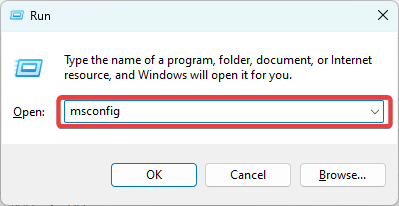
- Klõpsake nuppu Kindral vahekaart, valige Valikuline käivitamine, ja tühjendage linnuke Laadige käivitusüksused.
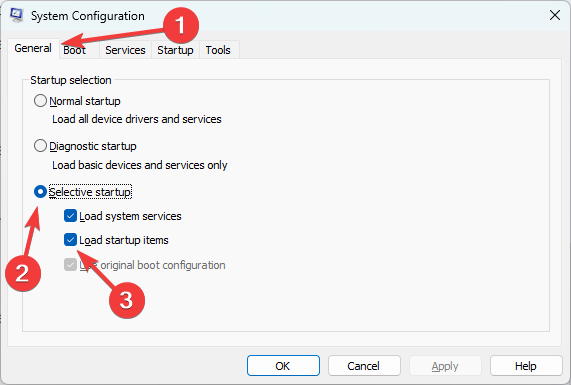
- Valige Teenused vahekaart, kontrollige Peida kõik Microsofti teenusedja valige Keela kõik.
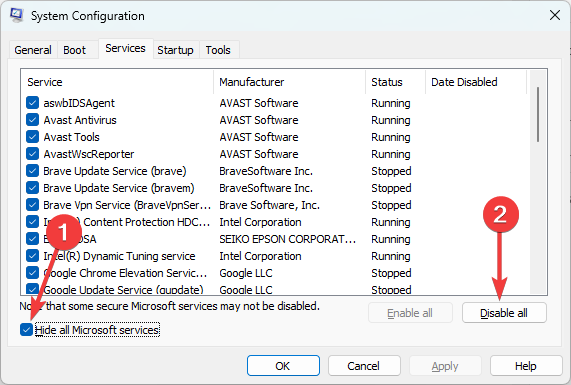
- Klõpsake nuppu Käivitamine vahekaarti ja klõpsake Avage tegumihaldur.
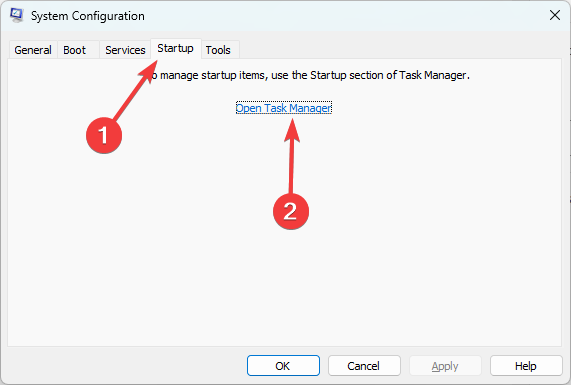
- Klõpsake mis tahes lubatud programmil ja klõpsake nuppu Keela nuppu. Tehke seda nii paljude programmide jaoks, kui näete.
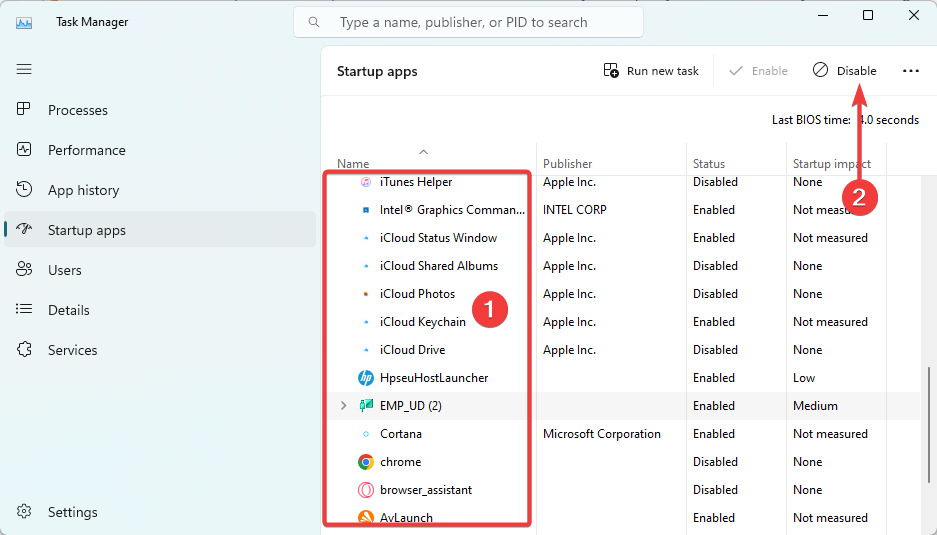
- Taaskäivitage arvuti ja proovige värskendust uuesti.
Kõik ülalkirjeldatud lahendused peaksid kasuks tulema, seega alustage sellest, mis tundub kõige sobivam. Võite lugeda ka meie teist juhendit Windows 11 värskenduse vead et mõista, miks värskendused võivad ebaõnnestuda.
Lõpuks andke meile kommentaaride jaotises teada, millised lahendused olid teie jaoks kõige tõhusamad.
Kas teil on endiselt probleeme?
SPONSEERITUD
Kui ülaltoodud soovitused ei ole teie probleemi lahendanud, võib teie arvutis esineda tõsisemaid Windowsi probleeme. Soovitame valida kõik-ühes lahenduse nagu Fortect probleemide tõhusaks lahendamiseks. Pärast installimist klõpsake lihtsalt nuppu Vaata ja paranda nuppu ja seejärel vajutage Alusta remonti.


